
WhatsApp ශ්රිතයන් ප්රගුණ කිරීම ආරම්භ කිරීම, පණිවිඩකරු පණිවිඩ හරහා යවන ලද ශරීරයේ ක්ෂණිකව දිස්වන පිරික්සුම් කොටුෙහි අර්ථය ගැන පරිශීලකයින්ට බොහෝ විට අසනු ලැබේ. සේවා යවන්නා විසින්ම අන්තර්ජාලය හරහා පිටත්වීම සඳහා අනුපිළිවෙලින් ප්රායෝගික ප්රතිලාභ මොනවාද යන්න මෙන්ම, පණිවිඩ කියවීම සඳහා වාර්තා යැවීම තහනම් කිරීමේ හැකියාව පිළිබඳව අප එය තේරුම් ගනිමු ඔවුන්ගේ මැදිහත්කරුවන්ට.
වට්ස්ඇප් හි පිරික්සුම් සලකුණු මොනවාද?
යවන ලද / යවන ලද / යවන ලද සෑම පණිවිඩයක් සඳහාම එකතු කරන ලද ග්රැෆික් අයිකන සහ ඔවුන්ගේ විශේෂයන් වෙනස් කිරීම හරහා සම්ප්රේෂණය කිරීමේ ක්රියාවලියේදී අශ්වාරෝසියේ ඡන්දය පිළිබඳ සරල පාලනයක් සැපයීම සඳහා නිර්මාණය කර ඇත.

පණිවිඩවල විය හැකි තත්වයන්
මට වරක් මතකයි, එයින් අදහස් කරන්නේ තත්වය හරහා දත්ත හරහා යවන ලද පියවර ගැන ඔබට ඕනෑම වේලාවක තොරතුරු ලබා ගත හැකිය, එනම් තොරතුරු ලිපිකරුට ලබා දී ඇති අතර පණිවිඩයක් සේ පෙනුනහොත්.
- ඔරලෝසුව . මෙම නිරූපකය පණිවිඩවල අඩු වචන වලින් නිරීක්ෂණය කෙරේ. රූපය යන්නෙන් අදහස් කරන්නේ පණිවිඩය සම්ප්රේෂණයට හා "පිටත් වන" සඳහා සූදානම් බවයි.
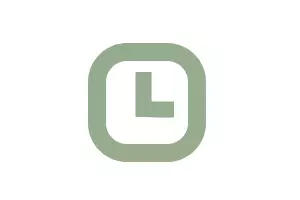
තත්වය දීර් time කාලයක් තිස්සේ දර්ශනය වන්නේ නම්, උපාංගය-සේවාදායක යෙදුම ස්ථාපනය කර ඇති උපාංගයේ අන්තර්ජාල ප්රවේශය පිළිබඳ ගැටළු පෙන්නුම් කරයි, නැතහොත් සේවයේ තාවකාලික නොපැහැදිලි බව. නවයක් ලෙස යවන්නාගේ හෝ පද්ධතියේ පැත්තෙන් ඇති වන ගැටලුවලින් පසුව, ඔරලෝසුව ඔවුන්ගේ රූපය ටික් (ය) මත වෙනස් කරයි.
- අළු පැහැති කෑල්ලක් . සලකුණ යන්නෙන් අදහස් කරන්නේ පණිවිඩය සාර්ථකව සහ ලබන්නා වෙත යන ගමනේදී ය.
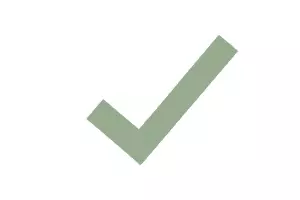
අළු ටික් පැහැදිලිවම ඇඟවුම් කරන්නේ ලිපිනය ලිපිකරු වෙත පණිවිඩය යැවීමේදී පණිවිඩයට ඇති වට්ස්ඇප් සම්බන්ධතාවය ජාලයට ඇති කිරීමයි. අනාගතයේදී ඔහු. නිදසුනක් වශයෙන්, තවත් මැසෙන්ජන් සහභාගිවන්නා සිය යෙදුම් සේවාදායකයා හරහා යවන්නාගේ හැඳුනුම්පත අවහිර කළහොත්, අන්තිමයට යවන ලද පණිවිඩවල ඇති පණිවිඩවල "යවන ලද" තත්වය වෙනත් කිසිම දෙයකට වෙනස් නොවේ.
- ඩික් ග්රේ දෙකක් . මෙම තත්වය යන්නෙන් අදහස් කරන්නේ පණිවිඩය ලබන්නා වෙත ලබා දුන් නමුත් ඒවා කියවා නැති බවයි.

ඇත්ත වශයෙන්ම, වෙනත් සහභාගිවන්නෙකුට "ඕනෑම මෙහෙයුම් පද්ධතියක් උකහා ගත හැකි උපාංගයේ අන්තර්ගතයට ලැබුණු උපාංගයේ අන්තර්ගතය සමඟ එවැනි නිවේදනයක්" බැලීම "හි අන්තර්ගතය අනුව සැකසිය නොහැක. යවන්නාට පෙනෙන පණිවිඩයක "කියවා නැත".
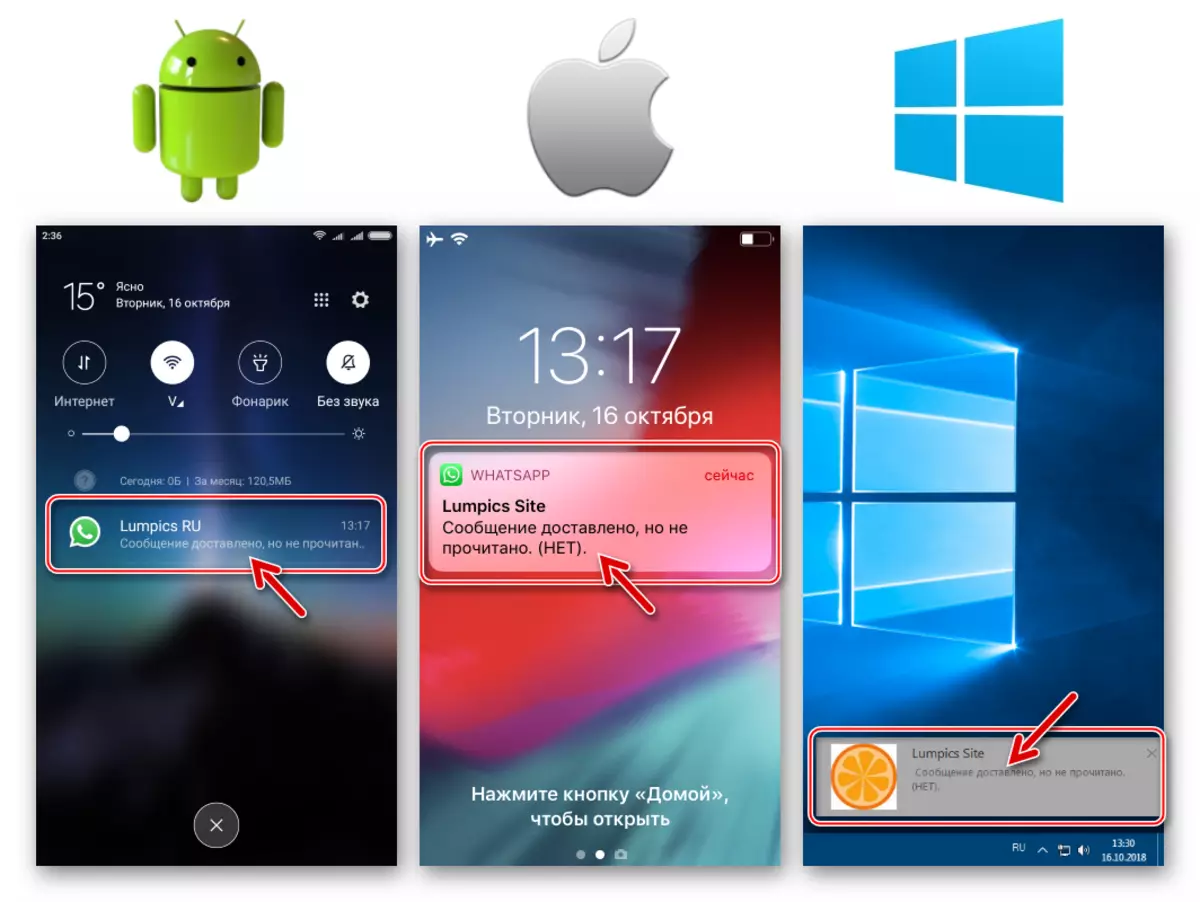
- සපත්තු දෙකක් නිල් . එවැනි දැනුම්දීමක් නිසැකවම ඇඟවෙන්නේ මාරු කළ පණිවිඩය ලබන්නා විසින් සොයා බැලූ බවයි, එනම් ඔහු ලිපිකම සමඟ කතාබස් කිරීම සහ පණිවිඩයේ තොරතුරු සමඟ හුරු විය.

තොරතුරු කණ්ඩායම් කතාබස් වෙත යවා ඇත්නම්, ඔබේ වර්ණය නිල් පාටට පසුව පමණක් පරීක්ෂා කරන්න? සම්ප්රේෂණය කරන ලද තොරතුරු සමූහයේ සියලුම සාමාජිකයින් විසින් බල කරනු ලබන බැවින්.
ඔබට පෙනෙන පරිදි, වට්ස්ඇප් හරහා සම්ප්රේෂණය වන තොරතුරු පද්ධතියේ සරල හා තාර්කික ය. ඇත්ත වශයෙන්ම, ඉහත විස්තර කර ඇති ග්රැෆික් සංකේත ඇන්ඩ්රොයිඩ්, iOS සහ WISS සඳහා පණිවිඩකරුගේ සේවා යෝජිත අයදුම්පතේ සියලුම ප්රභේදවලම අදහස් කරයි.
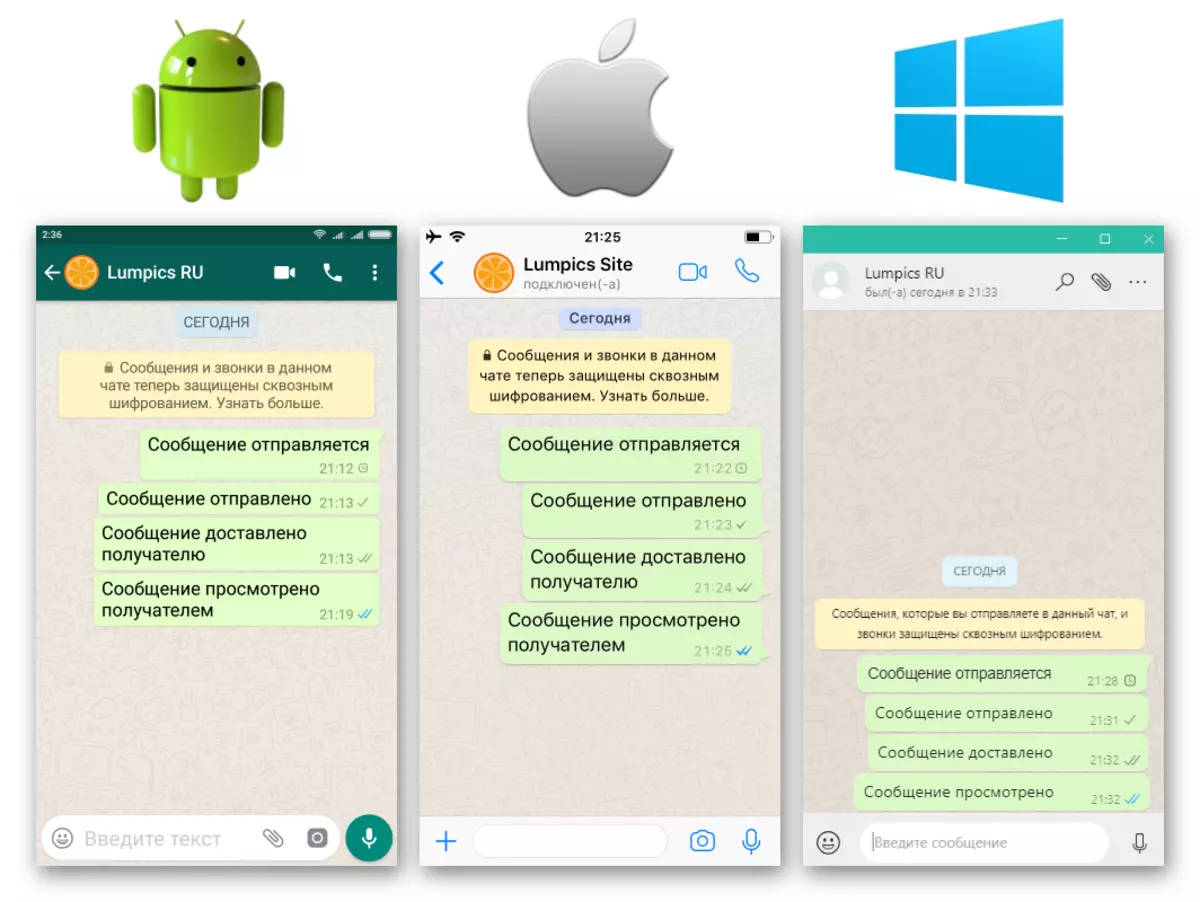
පණිවිඩය පිළිබඳ සවිස්තරාත්මක තොරතුරු
සිදුවන්නේ කුමක්ද යන්න පිළිබඳ සවිස්තරාත්මක තොරතුරු ලබා ගන්න හෝ වට්ස්ඇප් හරහා යවා ඇති පණිවිඩයක් සමඟ සිදු වූ අතර පණිවිඩකරු තුළ විශේෂ ශ්රිතයක් භාවිතා කිරීම. යෙදුම් අයදුම්පත ක්රියාත්මක වන මෙහෙයුම් පද්ධතිය අනුව, පිටත්වීමේ තත්ත්වය සහ මෙම වෙනස්කම් වල වේලාව පිළිබඳ තොරතුරු ලබා ගැනීම සඳහා ප්රවේශය ලබා ගැනීම සඳහා පහත සඳහන් දේ කිරීම අවශ්ය වේ.
- ඇන්ඩ්රොයිඩ් . චැට් කවුළුව තුළ, දිගුකාලීන ටැප් එකක් එය වෙන් කරනු ඇත. ඊළඟට, අපි දකුණු පසින් තිරයේ ඉහළින් ඇති ලකුණු තුනක රූපය ස්පර්ශ කර "තොරතුරු" අයිතමය තෝරන්න, එමඟින් ගමන් මාර්ගය පිළිබඳ සවිස්තර තොරතුරු එහි ගමන් කළ හැකිය.

- iOS. . Whatsapp හරහා යවන ලද පණිවිඩය බෙදා හැරීමට අදාළ දත්ත ලබා ගැනීම සඳහා, පණිවිඩ මෙනුව දිස්වන තුරු ඔබට දුරකථනය iPhone වෙත ක්ලික් කළ යුතුය. ඊළඟට, ලැයිස්තුවේ ලැයිස්තුව, මෙනුවේ දකුණු පස ඇති ත්රිකෝණයේ රූපය තට්ටු කරමින්, "දත්ත" අයිතමය තෝරන්න. පණිවිඩය මගින් සම්මත කරන ලද අභිලාෂයන් පිළිබඳ තොරතුරු අඩංගු තිරයක් වහාම දිස්වනු ඇත.
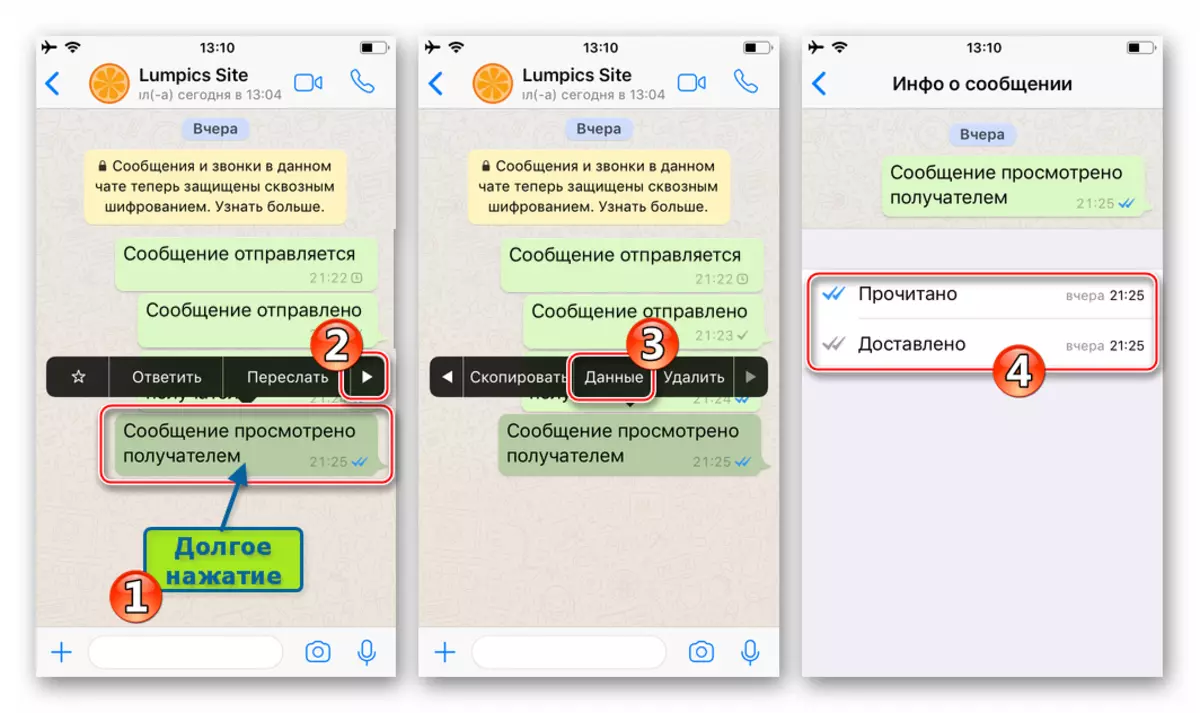
අයිෆෝන් හි මැසෙන්ජර් හරහා මාරු කිරීමේ ක්රියාවලිය පිළිබඳ තොරතුරු පිළිබඳ තොරතුරු ලබා ගත හැකි තවත් ක්රමයක් නම් ඩයලොග් ඩයලොග් තිරයේ තිරයේ සිට පණිවිඩයක් සරලව "දත් මුණගැසීම" යන්නයි.
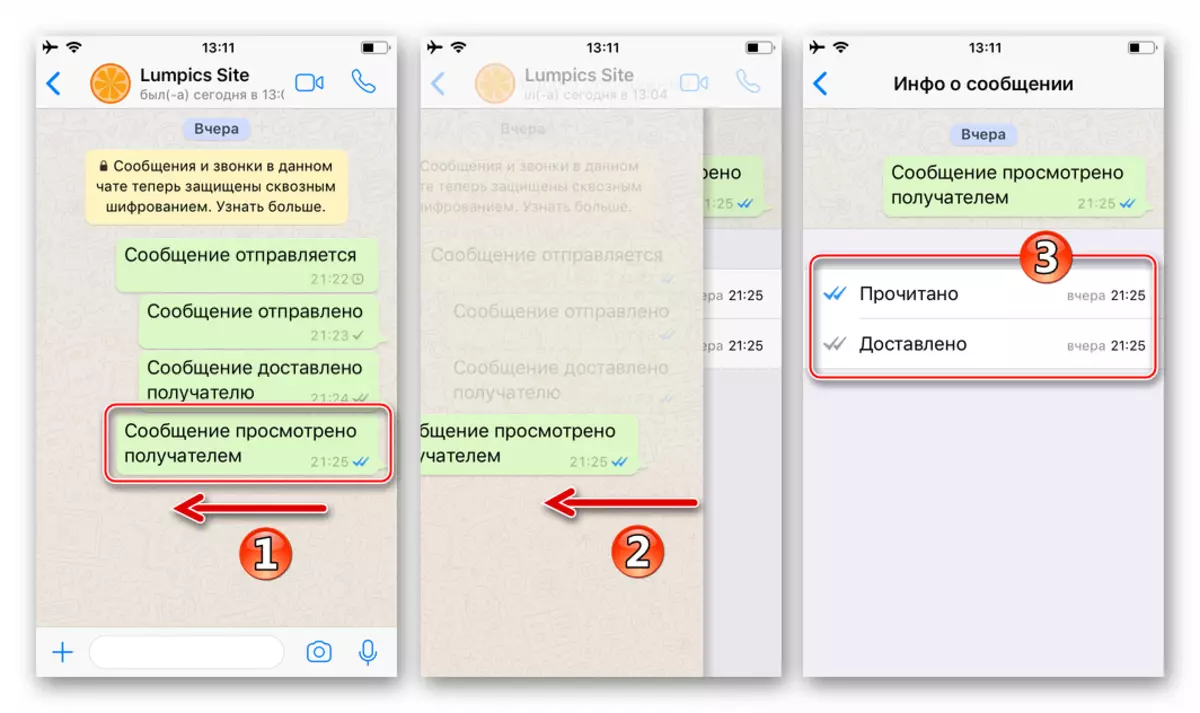
- වින්ඩෝස් . යෙදුම් සේවාදායකයා තුළ, "පණිවිඩය පිළිබඳ තොරතුරු පිළිබඳ තොරතුරු" සඳහා OTCUP "පණිවිඩය පිළිබඳ තොරතුරු" සඳහා පහත පරිදි හැඳින්වේ:
- ඔබට ලබා ගත යුතු "චලනය" පිළිබඳ දත්ත, "චලනය" පිළිබඳ මූසික කර්සරය අපි රැගෙන යමු. පණිවිඩයේ ඇති දර්ශකය සවි කිරීම මූලද්රව්යයේ අවසානය විකල්ප මෙනුව අමතා, මෙම අයිකනය මත ක්ලික් කරන්න.
- දිස්වන කාර්යයන් ලැයිස්තුවේ, "පණිවිඩය පිළිබඳ තොරතුරු" තෝරන්න.
- පණිවිඩයේ තත්වය වෙනස් කිරීමේ දිනය හා වේලාව පිළිබඳ සම්පූර්ණ තොරතුරු අපට ලැබේ.
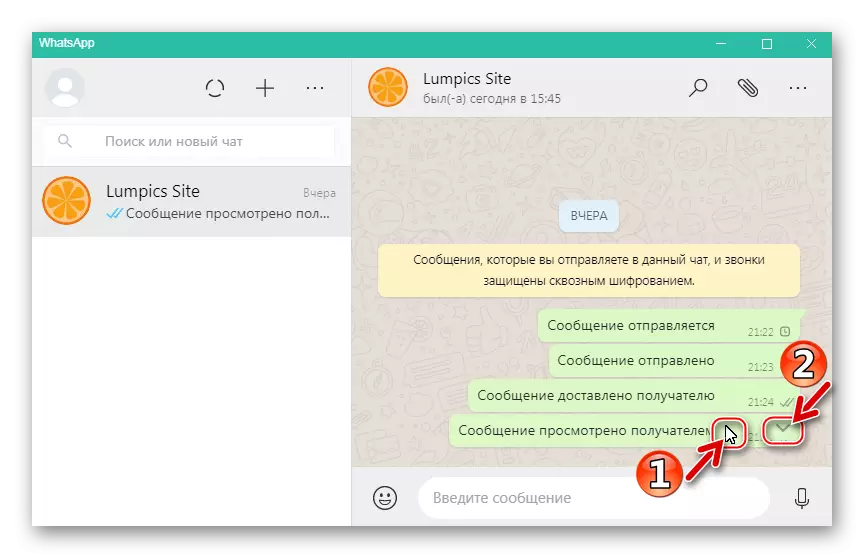

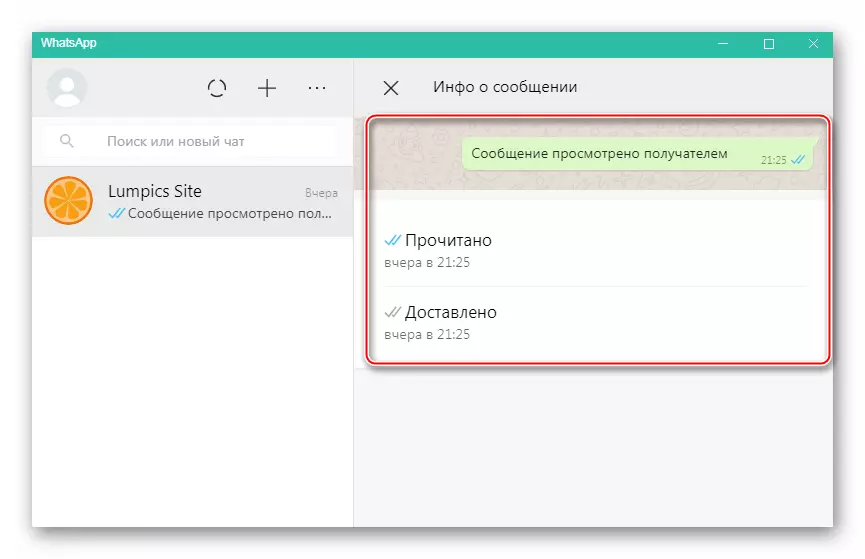
කියවීමේ වාර්තා කළමනාකරණය කිරීම
ඉහත විස්තර කර ඇති පරිශීලක දැනුම්දීම් ප්රදර්ශනය කිරීමේ පුළුල් හැකියාවන්හි වට්ස්ඇප් හි නිර්මාතෘවරුන් පුළුල් හැකියාවන්හි පණිවිඩකරු තුළ ලබා දුන්නේ නැත. ඕනෑම සේවාවක සහභාගිවන්නෙකුට ලබා ගත හැකි එකම දෙය නම් වාර්තා කියවීම අක්රිය කිරීමයි. එනම්, මෙම විකල්පය එහි යෙදුමේ අක්රිය කිරීම, ඔවුන්ගේ පණිවිඩ නැරඹීම ඉගෙන ගැනීමට මැදිහත්කරුවන්ට මැදිහත් වීමට පණිවිඩ යැවීම වළක්වයි.
පහත මෙහෙයුම ගමනක් සඳහා හේතු නොවේ "කියවීමේදී වාර්තා" කණ්ඩායම් කතාබස් වල ද "වාර්තා" හ voice පණිවිඩ සමඟ!
- ඇන්ඩ්රොයිඩ්.
- ඉහළ දකුණු කෙළවරේ ඇති ඕනෑම ටැබ් මත තිබීම, "කතාබස්", "තත්වය", "යන", "," "," ",", ",", "," "," "," "," "," "," යන පණිවිඩයට පටහැනිව පණිවිඩකරුවන්ගේ පරාමිතීන් වෙත අපට ප්රවේශය ලැබේ - "කතාබස්", "," ඇමතුම් ",". ඊළඟට, "සැකසීම්" අයිතමය තෝරා "ගිණුම" වෙත යන්න.
- ප්රදර්ශනය කළ විකල්ප ලැයිස්තුවක්, "රහස්යතාවය" විවෘත කරන්න. "ප්රතිසාධන වාර්තා" පිරික්සුම් කොටුව ඉවත් කරන්න.
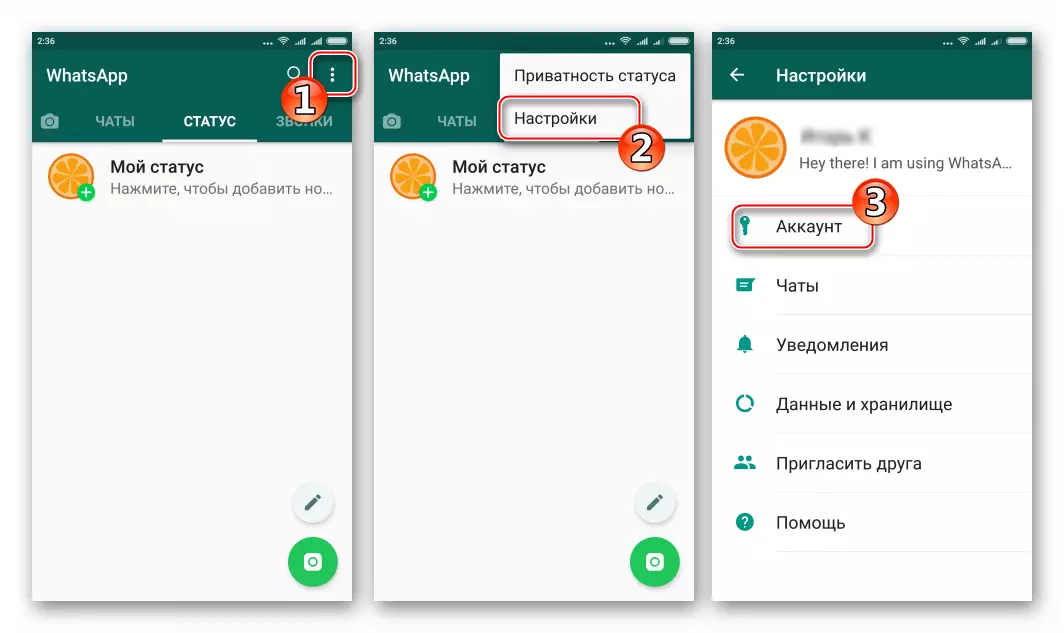
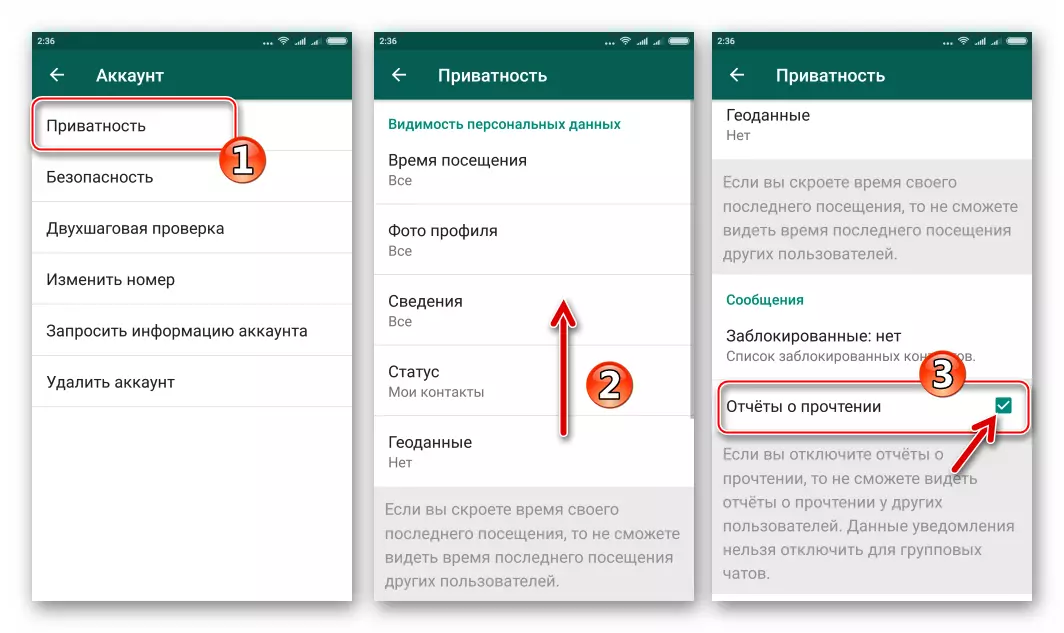
- iOS..
- විවෘත සංවාදයක් සහ "කැමරාව" හැර ඕනෑම පණිවිඩකරුවෙකු තිරයකින් "සැකසීම්" කොටස වෙත යන්න. "ගිණුම" අයිතමය විවෘත කරන්න, ඉන්පසු "රහස්යතාවය" තෝරන්න.
- රහස්යතා පරාමිතීන් ලැයිස්තුවක් මල්ලවපොර, අප "කියවීමේ වාර්තා වාර්තා" විකල්පය හඳුනා ගනිමු - නිශ්චිත අයිතමයේ නාමයේ දකුණු පස ඇති ස්විචය "අක්රිය" ස්ථානයට පරිවර්තනය කළ යුතුය.
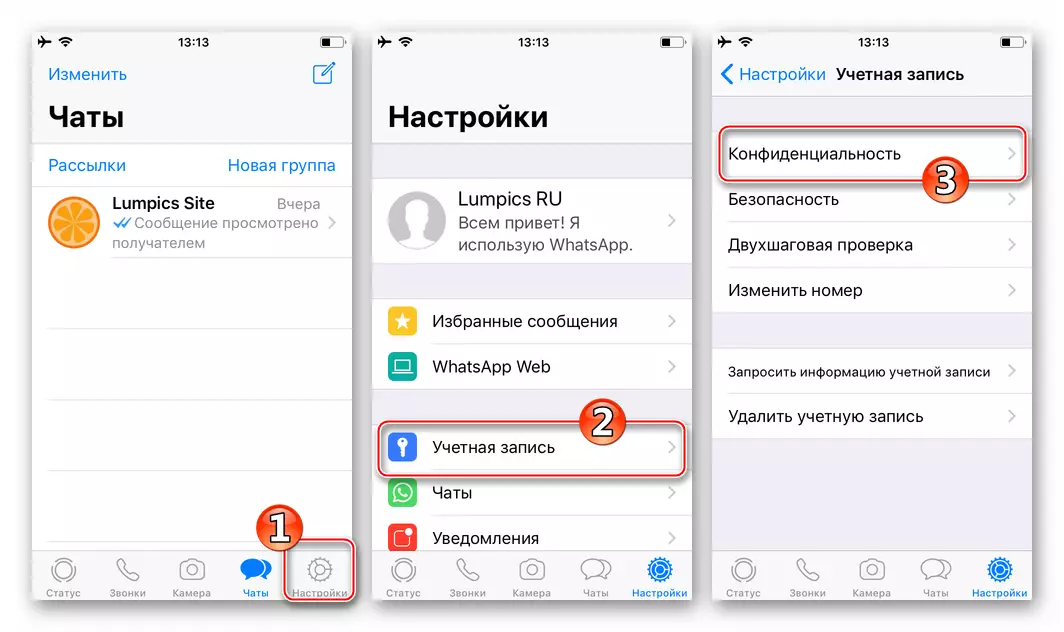
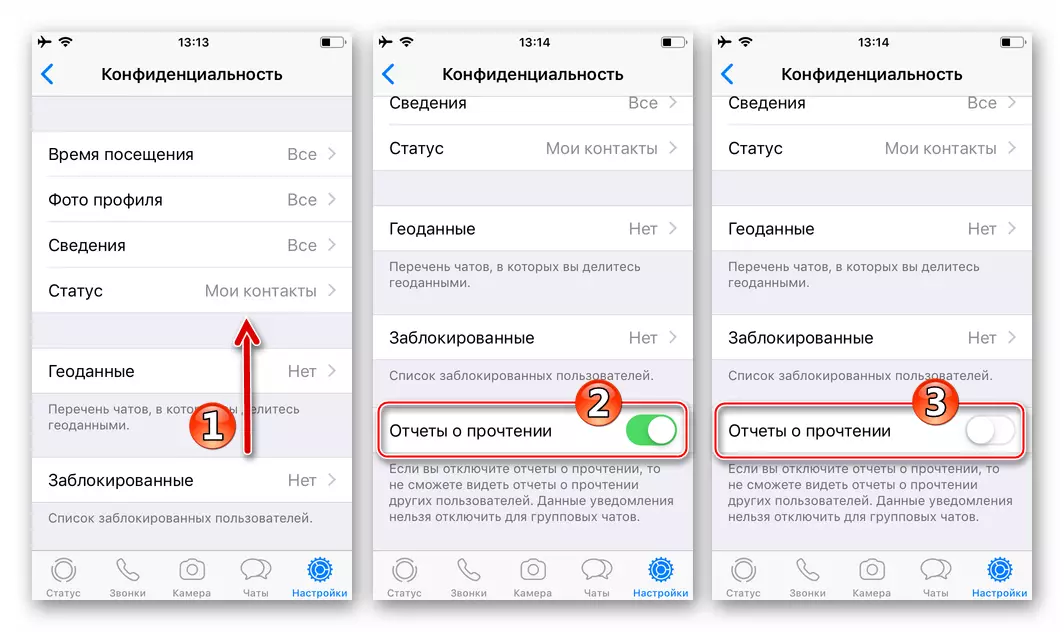
- වින්ඩෝස් . පරිගණක සඳහා වට්ස්ඇප් හි විස්තර කර ඇති ශ්රිතය අක්රිය කිරීම නොමැති වීමක් ඇත. වින්ඩෝස් සඳහා මැසෙන්ජර් යෙදීම සහජ සේවාදායකයාගේ ජංගම අනුවාදයේ ජංගම අනුවාදයේ ජංගම අනුවාදයේ ජංගම අනුවාදයේ ජංගම අනුවාදයේ ජංගම අනුවාදයේ ජංගම අනුවාදයේ "කැඩපතක්" පමණක් බව මෙයින් පැහැදිලි වේ. .
නිගමනය
මෙයින් විස්තර කරන්නේ වට්ස්ඇප් හරහා යවන ලද පණිවිඩවලට ස්වයංක්රීයව පවරා ඇති ග්රැෆික් ප්රතිස්ථාපන තත්වයන්නයයි. පරිශීලකයාගේ වඩාත්ම ජනප්රිය පණිවිඩකරුවන්ගේ ලිපියෙන් තොරතුරු අධ්යයනය කිරීමෙන් අපි බලාපොරොත්තු වෙමු. අයිකන සමඟ පිටත්වීම්වල වටිනාකම පිළිබඳ අර්ථ දැක්වීම සමඟ තවදුරටත් දුෂ්කරතා ඇති වනු ඇතැයි අපි බලාපොරොත්තු වෙමු. මාර්ගය වන විට, Viber සහ විදුලි පණිවුඩයට ඉහත සලකා බැලූ තත්ව තත්වයන්ට බෙහෙවින් සමාන ය - අපගේ වෙබ් අඩවියේ ඇති ද්රව්යවල අප පවසන වට්ස්ඇප් පණිවිඩකරුවන්ට වඩා අඩු ජනප්රිය නොවේ.
